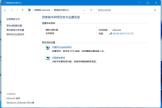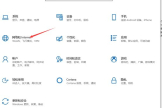Win11以太网没有有效的IP配置解决方法
Win11以太网没有有效的IP配置解决方法详细教程分享,这是一款很好用的软件,功能很多,有些冷门的功能有很多用户都不太了解,也不知道如何使用,下面就一起来看看详细的教程吧。关于这款软件,是生活中常用也实用的,本站还对这款软件进行了全方位的教程整理,有任何不会用的地方,这里都能教会大家,详细介绍到每一个步骤,手把手教会你,觉得不错的小伙伴可以关注本站哦。
当你在Windows 11上遇到以太网没有有效的IP配置的问题时,你可以尝试以下解决方法:
1. 重启网络设备:首先尝试重启你的路由器、调制解调器和电脑,以确保它们之间的连接正常。
2. 重新设置网络适配器:右键点击任务栏上的网络图标,选择“打开网络和Internet设置”,然后点击“更改适配器选项”。在打开的窗口中,右键点击以太网适配器,选择“禁用”,然后再次右键点击并选择“启用”。
3. 重置网络设置:打开“设置”应用程序,点击“网络和Internet”,然后选择“网络重置”。在弹出的窗口中,点击“重置”按钮,确认重置操作。这将重置所有网络设置,并可能解决IP配置问题。
4. 更新网络驱动程序:打开设备管理器,展开“网络适配器”部分,右键点击你的以太网适配器,选择“更新驱动程序”。你可以选择自动搜索最新驱动程序,或者手动下载并安装最新的适配器驱动程序。
5. 释放和续订IP地址:打开命令提示符(以管理员身份运行),输入以下命令并依次按回车键执行:
ipconfig /release ipconfig /renew
这将释放你当前的IP地址,并尝试获取一个新的IP地址。
6. 检查网络配置:确保你的网络配置正确,包括正确的IP地址、子网掩码、默认网关和DNS服务器地址。你可以在“网络和Internet设置”中的“更改适配器选项”中查看和修改这些配置。

路由器小编整理的内容就到这里了,希望通过路由器小编分享的Win11以太网没有有效的IP配置解决方法内容能够解决你的烦恼,让你轻松使用这款软件,后续也会针对这款软件更新更多的内容,有需要的可以在站内进行查找了解更多内容哦。